In der siebten Folge unseres Instagram-Tutorials erklären wir, wie Sie auf dem Computer gespeicherte Bilder und Videos bei Instagram veröffentlichen. Mit der Version 4.1 hat Instagram eine wichtige Funktion bekommen: Nämlich den Import von Videos vom iPhone oder Android-Smartphone. Damit kann man Videos und Fotos veröffentlichen, die zuvor auf Ihrem Computer bearbeitet wurden. Und so geht’s:
Beachten Sie, dass die Beta-Version von Instagram für Windows Phone 8 den Video-Modus noch nicht unterstützt. Daher können Windows Phone-Benutzer bis dato nur Bilder importieren.
1. Wählen Sie die richtigen Exporteinstellungen für Ihre Instagram-Videos
Dieser Schritt betrifft nur Videos. Damit Ihr Smartphone die Videoclips spielen kann, sind die richtigen Einstellungen entscheidend. Erste Voraussetzung: Ihr Video darf nicht länger als 15 Sekunden sein. Die Auflösung von Medien in Instagram beträgt 640 mal 640 Pixel. Beim Exportieren des Clip müssen Sie das entsprechend anpassen.
Die Bildrate pro Sekunde ist auf 25 zu setzen. Exportieren Sie das Video mit dem Codec H.264. Die Bitrate der Datei muss kleiner als 35000 Hz sein. Ist alles richtig konfiguriert, exportiert man eine Kopie des Clips.
2. Import von Fotos oder Videos von dem iPhone, Android oder Windows Phone
Dieser Schritt hängt vom Betriebssystem auf dem Smartphone ab:
- iPhone: Die von Apple empfohlene Vorgehensweise über iTunes ist komplex und nicht wirklich geeignet für einen Clip unter 15 Sekunden oder ein einzelnes Foto.
Die Lösung? Senden Sie das Foto oder Video per E-Mail von Ihrem Computer aus, öffnen Sie das Mail-Programm auf Ihrem iPhone und speichern Sie den Film ab.
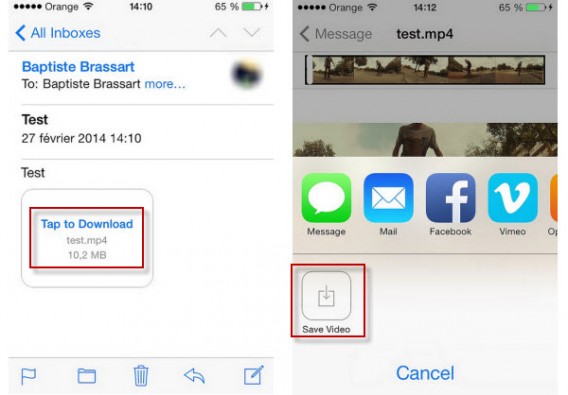 Speichern Sie das Video auf dem iPhone.
Speichern Sie das Video auf dem iPhone.
- Android und Windows Phone: Schließen Sie das Smartphone über USB an den Computer an. Entsperren Sie das Telefon und kopieren über den Explorer die Mediendateien in die Medienbibliothek (bei Android in den Ordner Pictures, beim Windows Phone in Camera Roll).
 Kopieren Sie die Medien auf Ihr Smartphone.
Kopieren Sie die Medien auf Ihr Smartphone.
3. Instagram öffnen und die Medien aufrufen
Nun können Sie die Dateien auswählen, die Sie gerade von Ihrem Computer importiert haben. Einfach die neuesten Dateien suchen und aufrufen.
 Wählen Sie die im Telefon gespeicherten Medien.
Wählen Sie die im Telefon gespeicherten Medien.
4. Foto oder Video hochladen
Laden Sie nun die Medien auf die gewohnte Weise in Instagram und teilen Sie sie auf Twitter, Facebook und Tumblr. Mit dieser Methode können Sie tolle Inhalte veröffentlichen, selbst wenn das Smartphone nicht über eine Kamera der neuesten Generation verfügt. Die Instagram-Community freut sich auf Ihre neuesten Fotos und Filme.
Haben Sie schon einmal Fotos oder Filme mit Ihrer Kamera aufgenommen?
Mehr Tipps und Trick aus unserer Serie Instagram leicht gemacht

